win10手机安卓模拟器运行卡顿解决方法 Win10手机安卓模拟器运行卡顿怎么办
更新时间:2024-04-26 08:59:03作者:jiang
Win10手机上运行安卓模拟器时出现卡顿的情况并不罕见,这可能是由于手机性能不足、软件版本过旧或者系统设置不当所导致,要解决这个问题,可以尝试清理手机内存、关闭后台不必要的程序、更新模拟器软件版本、调整模拟器性能设置等方法来提升运行效果。只要按照正确的步骤进行操作,相信可以有效解决Win10手机上安卓模拟器卡顿的困扰。
具体方法:
1、首先打开在电脑上安装好的安卓模拟器,点击右上角的“三横”图标,点击清理内存,然后点击“设置中心”进入设置。
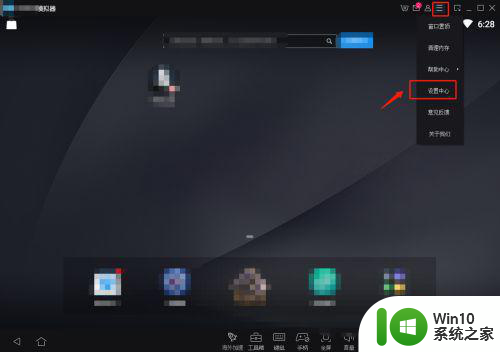
2、在设置中心中点击“高级设置“,将显卡渲染模式改为”极速+(DirectX)“。将性能设置改为”高“,将”加速“中的”渲染加速“前的勾选取消掉。
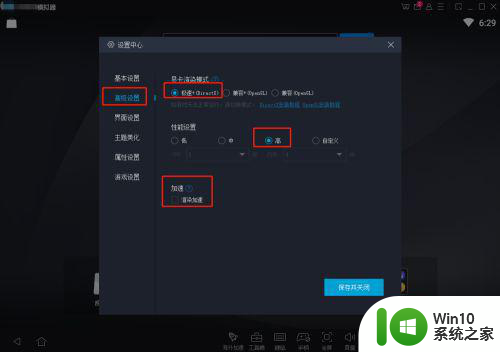
3、点击”界面设置“,将分辨率设置为”1120X700(大)“,将底部的帧率设置为30。
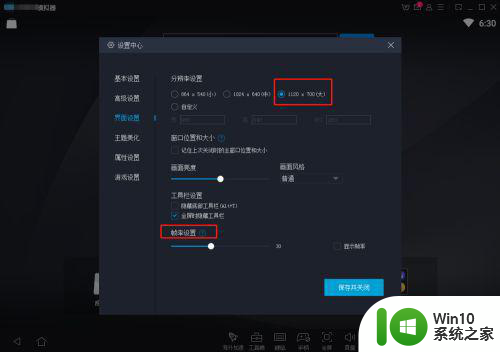
4、点击“属性设置”,在“手机属性”设置中,将手机预设品牌选为“默认品牌”,型号改为“默认型号”。
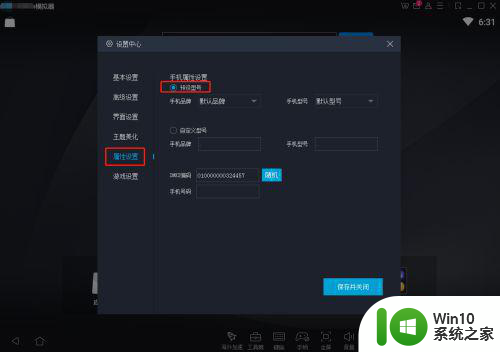
5、在“游戏设置”中,将“开启高帧率模式(60帧)”和“开启超高帧率模式(120帧)”前的勾选都取消掉。
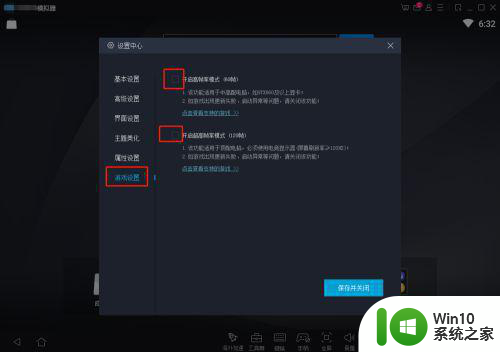
以上就是win10手机安卓模拟器运行卡顿解决方法的全部内容,有遇到这种情况的用户可以按照小编的方法来进行解决,希望能够帮助到大家。
win10手机安卓模拟器运行卡顿解决方法 Win10手机安卓模拟器运行卡顿怎么办相关教程
- win10运行mumu模拟器死机电脑一直重启怎么办 Win10系统运行mumu模拟器电脑死机怎么解决
- win10不使用模拟器运行抖音app的方法 win10怎么不使用模拟器运行app
- win10打开雷电安卓模拟器蓝屏如何解决 雷电模拟器 win10 蓝屏怎么办
- win10运行office卡顿的解决方法 win10运行office时很卡如何修复
- win10自带浏览器卡顿怎么解决 如何优化win10浏览器运行速度
- win10系统玩微软飞行模拟游戏卡在Please Wait怎么办 Win10系统微软飞行模拟游戏卡在Please Wait解决方法
- win10运行命运2游戏太卡的五种解决方法 win10运行命运2游戏卡顿解决方法
- win10虚拟机监控程序未运行解决方法 win10虚拟机监控程序未运行怎么办
- 彻底解决cad2018在win10系统运行卡的方法 CAD2018在Win10系统运行卡顿怎么办
- win10运行地下城卡顿怎么办 如何解决win10玩DNF卡屏问题
- solidworks 2016在win10下运行卡顿怎么办 如何修复win10运行solidworks 2016卡顿问题
- w10系统卡顿缓慢怎么办 如何解决w10电脑运行卡顿的问题
- 蜘蛛侠:暗影之网win10无法运行解决方法 蜘蛛侠暗影之网win10闪退解决方法
- win10玩只狼:影逝二度游戏卡顿什么原因 win10玩只狼:影逝二度游戏卡顿的处理方法 win10只狼影逝二度游戏卡顿解决方法
- 《极品飞车13:变速》win10无法启动解决方法 极品飞车13变速win10闪退解决方法
- win10桌面图标设置没有权限访问如何处理 Win10桌面图标权限访问被拒绝怎么办
win10系统教程推荐
- 1 蜘蛛侠:暗影之网win10无法运行解决方法 蜘蛛侠暗影之网win10闪退解决方法
- 2 win10桌面图标设置没有权限访问如何处理 Win10桌面图标权限访问被拒绝怎么办
- 3 win10关闭个人信息收集的最佳方法 如何在win10中关闭个人信息收集
- 4 英雄联盟win10无法初始化图像设备怎么办 英雄联盟win10启动黑屏怎么解决
- 5 win10需要来自system权限才能删除解决方法 Win10删除文件需要管理员权限解决方法
- 6 win10电脑查看激活密码的快捷方法 win10电脑激活密码查看方法
- 7 win10平板模式怎么切换电脑模式快捷键 win10平板模式如何切换至电脑模式
- 8 win10 usb无法识别鼠标无法操作如何修复 Win10 USB接口无法识别鼠标怎么办
- 9 笔记本电脑win10更新后开机黑屏很久才有画面如何修复 win10更新后笔记本电脑开机黑屏怎么办
- 10 电脑w10设备管理器里没有蓝牙怎么办 电脑w10蓝牙设备管理器找不到
win10系统推荐
- 1 索尼笔记本ghost win10 64位原版正式版v2023.12
- 2 系统之家ghost win10 64位u盘家庭版v2023.12
- 3 电脑公司ghost win10 64位官方破解版v2023.12
- 4 系统之家windows10 64位原版安装版v2023.12
- 5 深度技术ghost win10 64位极速稳定版v2023.12
- 6 雨林木风ghost win10 64位专业旗舰版v2023.12
- 7 电脑公司ghost win10 32位正式装机版v2023.12
- 8 系统之家ghost win10 64位专业版原版下载v2023.12
- 9 深度技术ghost win10 32位最新旗舰版v2023.11
- 10 深度技术ghost win10 64位官方免激活版v2023.11